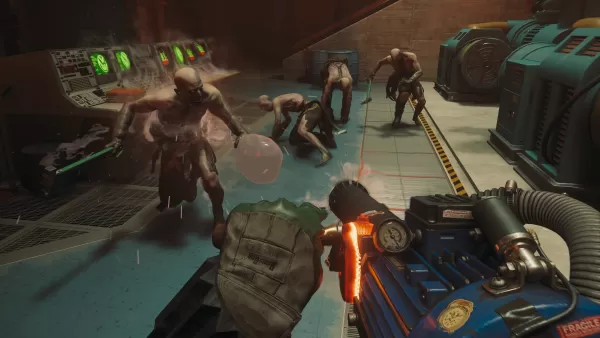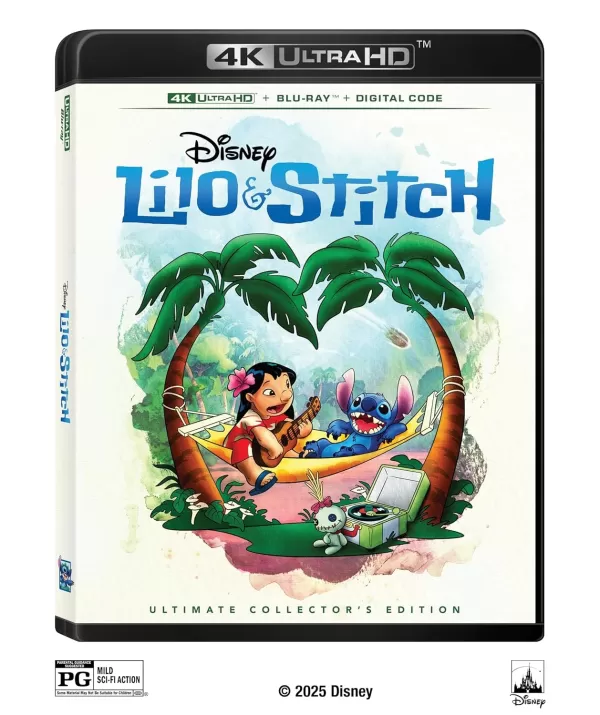เมื่อดำน้ำในเกม AAA ที่มีความสามารถสูงเช่น *Call of Duty *ผู้เล่นคาดหวังว่าจะไม่มีการแสดงที่เป็นตัวเอก อย่างไรก็ตามหาก * Call of Duty: Black Ops 6 * ปรากฏเป็นเม็ดเล็กและพร่ามัวมันสามารถส่งผลกระทบอย่างมีนัยสำคัญต่อประสบการณ์การเล่นเกมของคุณและทำให้มันยากขึ้นในการมองเห็นเป้าหมาย นี่คือวิธีแก้ไขปัญหาภาพเหล่านี้และปรับปรุงการเล่นเกมของคุณ
สารบัญ
- ทำไม Black Ops 6 ถึงดูเป็นเม็ดเล็กและเบลอ? ตอบ
- วิธีปิดเบลอใน Call of Duty: Black Ops 6
- วิธีลดธัญพืชและปรับปรุงความชัดเจนใน Black Ops 6
- วิธีปรับปรุงรายละเอียดภาพและพื้นผิวของ Black Ops 6
ทำไม Black Ops 6 ถึงดูเป็นเม็ดเล็กและเบลอ? ตอบ
หาก * Black Ops 6 * ดูเป็นเม็ดเล็กและเบลอในระบบของคุณแม้หลังจากปรับเปลี่ยนการตั้งค่าฮาร์ดแวร์ของคุณให้เป็นความละเอียดสูงสุดของคุณรองรับการรองรับผู้กระทำผิดอาจอยู่ในการตั้งค่าของเกม แม้ว่าคุณจะได้ปรับสิ่งเหล่านี้ก่อนหน้านี้การอัปเดตบางอย่างอาจรีเซ็ตเป็นค่าเริ่มต้น การตั้งค่าคีย์ที่ส่งผลกระทบต่อคุณภาพของภาพนั้นตั้งอยู่ในการตั้งค่ากราฟิกภายใต้แท็บหน้าจอคุณภาพและมุมมอง โดยเฉพาะแท็บคุณภาพมีการปรับเปลี่ยนที่สำคัญที่จำเป็นในการปรับปรุงภาพ *Black Ops 6 *
วิธีปิดเบลอใน Call of Duty: Black Ops 6
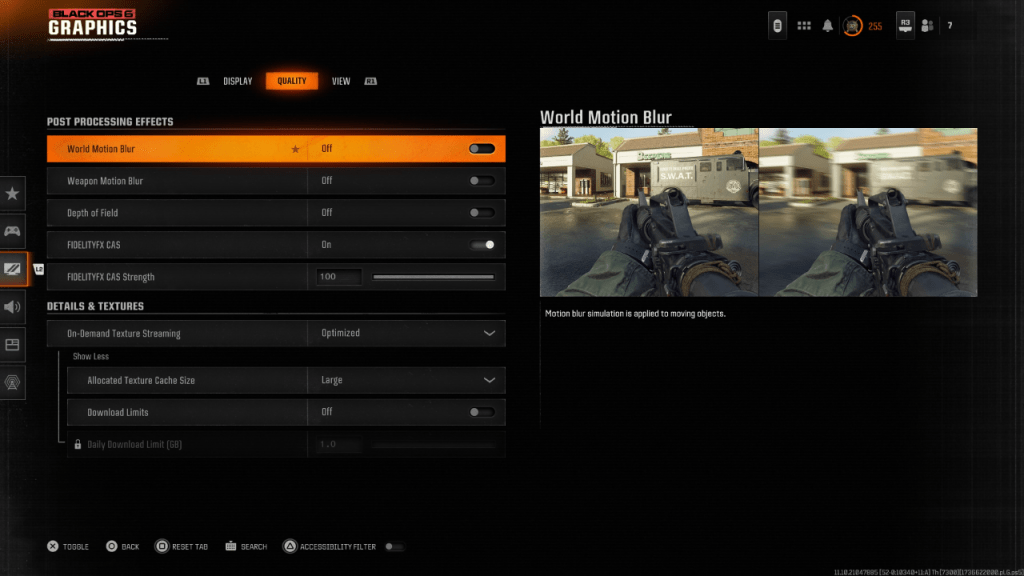
เพื่อความรู้สึกในโรงภาพยนตร์มากขึ้นเกมมักจะรวมถึงการเคลื่อนไหวเบลอและความลึกของสนามไปยังเลียนแบบเอฟเฟกต์เลนส์กล้องเพิ่มคุณภาพเหมือนฟิล์ม อย่างไรก็ตามในนักกีฬาที่แข่งขันได้อย่างรวดเร็วเช่น *Call of Duty: Black Ops 6 *เอฟเฟกต์เหล่านี้สามารถปิดบังมุมมองของคุณและขัดขวางการได้มาซึ่งเป้าหมาย
ในการปิดใช้งานเอฟเฟกต์เหล่านี้นำทางไปยังการตั้งค่ากราฟิกสลับไปที่แท็บคุณภาพและเลื่อนไปยังเอฟเฟกต์การประมวลผลโพสต์ นี่คือสิ่งที่ต้องทำ:
- สลับการเคลื่อนไหวของโลกเบลอเป็นปิด
- เปลี่ยนการเคลื่อนไหวของอาวุธเบลอเป็นปิด
- สลับความลึกของฟิลด์เป็นปิด
วิธีลดธัญพืชและปรับปรุงความชัดเจนใน Black Ops 6
แม้หลังจากปรับการตั้งค่าเบลอคุณอาจยังคงสังเกตเห็นความเป็นเม็ดเล็ก ๆ นี่อาจเป็นเพราะแกมม่าที่ไม่เหมาะสมและการสอบเทียบความสว่าง มุ่งหน้าไปที่แท็บหน้าจอในการตั้งค่ากราฟิก * Black Ops 6 * และปรับแถบเลื่อนแกมม่า/ความสว่างจนโลโก้ * Call of Duty * ในแผงกลางสามารถมองเห็นได้แทบจะมองไม่เห็น การตั้งค่า 50 มักใช้งานได้ดี แต่ปรับตามข้อมูลเฉพาะของจอภาพ
ถัดไปในแท็บคุณภาพให้แน่ใจว่า FidelityFX CAS ถูกตั้งค่าเป็น ON สิ่งนี้เปิดใช้งานการปรับความคมชัดของ FidelityFX ของ AMD ซึ่งช่วยเพิ่มความคมชัดของภาพของเกม ในขณะที่การตั้งค่าเริ่มต้นคือ 50/100 การหมุนได้มากถึง 100 สามารถให้ภาพที่คมชัดยิ่งขึ้น หากคุณยังไม่พอใจกับคุณภาพของภาพปัญหาอาจเกิดจากการสตรีมพื้นผิวตามความต้องการ
วิธีปรับปรุงรายละเอียดภาพและพื้นผิวของ Black Ops 6
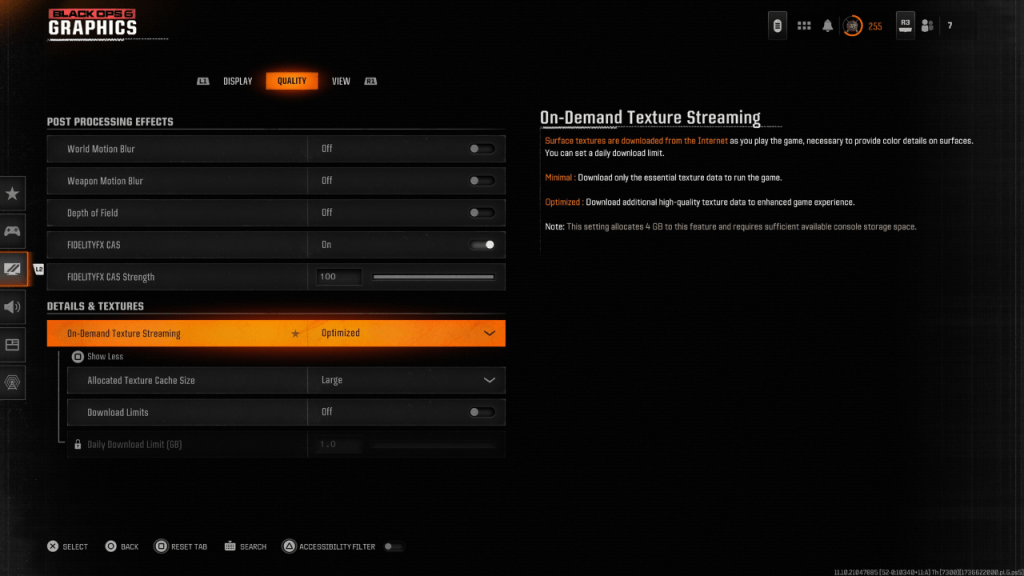
ในการจัดการขนาดไฟล์ที่หนักหน่วงของเกม Modern * Call of Duty *, * Black Ops 6 * ใช้การสตรีมพื้นผิวตามความต้องการซึ่งดาวน์โหลดพื้นผิวตามต้องการแทนที่จะจัดเก็บไว้ในพื้นที่ สิ่งนี้จะช่วยประหยัดพื้นที่ แต่สามารถลดคุณภาพของภาพได้
หากต้องการเพิ่มประสิทธิภาพสิ่งนี้ให้ไปที่การตั้งค่ารายละเอียดและพื้นผิวภายใต้แท็บคุณภาพ ตั้งค่าการสตรีมพื้นผิวตามความต้องการเพื่อเพิ่มประสิทธิภาพเพื่อดาวน์โหลดพื้นผิวที่มีคุณภาพสูงกว่า กดอินพุตเพื่อ "แสดงเพิ่มเติม" และปรับขนาดแคชพื้นผิวที่จัดสรรให้เป็นขนาดใหญ่ สิ่งนี้จะใช้การจัดเก็บระบบมากขึ้น แต่อนุญาตให้ดาวน์โหลดพื้นผิวเพิ่มเติมพร้อมกัน หากแผนอินเทอร์เน็ตของคุณไม่ จำกัด การใช้ข้อมูลของคุณให้สลับขีด จำกัด การดาวน์โหลดเพื่อปิดเพื่อให้แน่ใจว่า * Black Ops 6 * สามารถดึงพื้นผิวความละเอียดสูงทั้งหมดที่ต้องการในการทำกราฟิกที่ดีที่สุด
โดยทำตามขั้นตอนเหล่านี้คุณสามารถปรับปรุงความชัดเจนของภาพและรายละเอียดได้อย่างมีนัยสำคัญใน *Call of Duty: Black Ops 6 *เพื่อให้มั่นใจถึงประสบการณ์การเล่นเกมที่ดื่มด่ำและสนุกสนานมากขึ้น